在中国的办公环境中,微软Word是最常用的文字处理软件之一。许多用户在排版文档时,常常会遇到这样一个需求:整篇文档大部分是竖页格式(纵向页面),但有时需要在其中插入一页或几页横页格式(横向页面),以便更好地展示宽大的表格、图片或设计更为醒目的标题页。本文将详细介绍如何在Word文档中实现竖页中插入横页的方法,并以标题页的设置为例,帮助中国的Word用户解决这一常见排版问题。
首先,我们需要明确Word中的“页面方向”设置是针对分节(Section)进行的,无法在同一节中同时存在横竖两种页面方向。因此,要实现部分页面为横向,其他页面为纵向,必须通过“分节符”来划分不同的页面区域,分别设置其页面方向。下面是具体操作步骤:
第一步:插入分节符
将光标定位到需要插入横页格式标题前的段落末尾。然后依次点击菜单栏的【页面布局】(Word 2016及以后版本称“布局”)→【分隔符】→选择【下一页分节符】。此时Word会将文档划分为两个节,新的节从下一页开始。
第二步:设置横向页面方向
光标定位到刚刚插入分节符后新节的第一页。接着点击【页面布局】→【方向】→选择【横向】,此时这一节的页面变成横向格式。
第三步:为后续页面恢复竖向格式
如果横页格式只用作标题页或若干页,接下来位置再次插入一个【下一页分节符】,然后把后续节的页面方向设置回【纵向】,以保证文档后续页面保持正常的竖页格式。
通过这3个简单的分节操作,Word文档中就能灵活地实现竖页中插入横页的效果。这对于需要在单位或学校提交的报告、论文尤其实用。例如,研究报告中某些章节有大尺寸表格或结构复杂的流程图,横页能给排版带来更好的视觉效果和阅读体验。
那么,如果只想让横向页面作为标题页,如何进一步美化标题呢?以下是几点实用的小建议:
1. 调整标题字体和大小:在横页标题页中,可以使用更大字号的字体如“方正黑体”或“华文仿宋”,清晰突出标题层次,体现专业感。
2. 居中排版:利用“开始”菜单中的“居中对齐”,让标题在横页页中保持水平居中,增强整体美观度。
3. 插入图形或装饰:可以插入公司或学校LOGO、分割线或简单的几何图形,突出标题页的正式感和设计感。
4. 页码设置:横页标题页通常不需要显示页码,可以通过“插入”→“页码”→“设置页码格式”,取消标题页页码显示,避免干扰阅读。
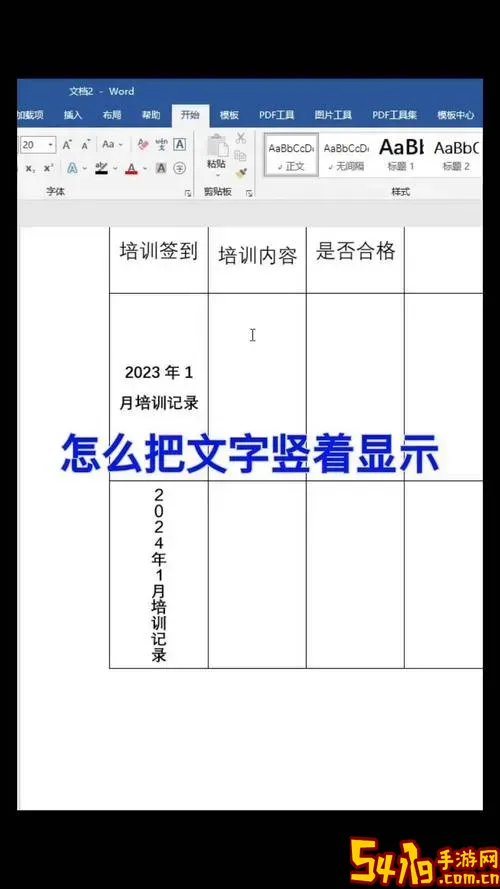
此外,针对使用Word的中国用户,有以下几点操作注意事项:
1. 版本差异:Word的不同版本菜单及命令名称略有不同,但“分节符插入”和“页面方向设置”是通用核心操作,用户可以根据实际版本灵活变通。
2. 中文字体兼容:在设置标题页字体时,建议选用系统自带的主流中文字体,避免文档在不同电脑打开时出现乱码或变形。
3. 打印设置:插入横页后,打印机设置也应检查是否支持此类混合页面方向,确保打印效果正常。
总结来说,在Word中竖页文档插入横页格式标题页,核心在于通过分节符区分页面区域,然后分别设置页面方向。中国用户只需掌握“页面布局”→“分节符”→“页面方向”这几步,就能快速完成操作,实现高质量的专业文档排版。此外结合标题字体、排版与图形装饰,能让标题页更具吸引力和辨识度。希望本文对广大中国地区的Office用户带来实际帮助,让您的Word文档更符合专业标准和审美需求。